Lees het vorige artikel
Testgebied: Test
Skip to main content
Skip to menu
Skip to footer

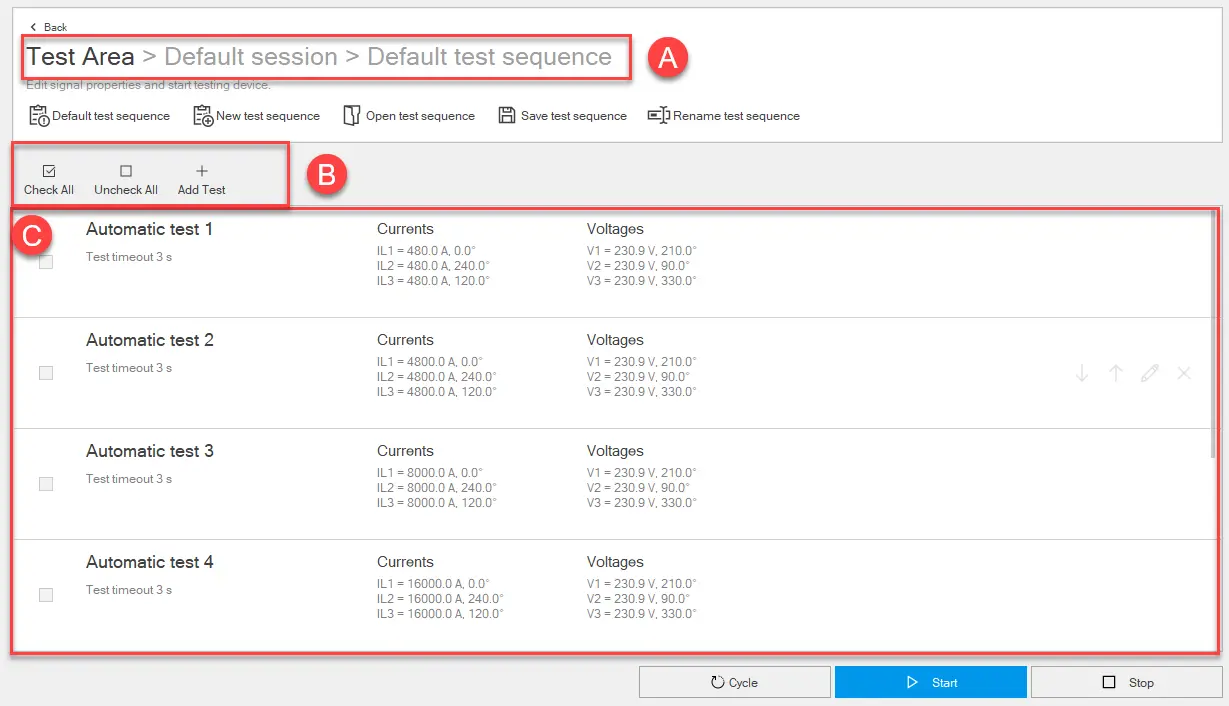
 VOORZICHTIGHEID! Voer de test uit zonder stroom.
VOORZICHTIGHEID! Voer de test uit zonder stroom.
Ekip Connect
Everything in view, all under control
Select your language
Select your language
Testgebied: Testsequentie
Beschrijving
Tests kunnen in serie worden uitgevoerd in de vorm van een testreeks. ABB biedt een reeks vooraf gedefinieerde tests die het breedst mogelijke bereik van abnormale stroom- en spanningswaarden bestrijken. Aangepaste testsequenties kunnen worden gemaakt.
Hoe het eruitziet
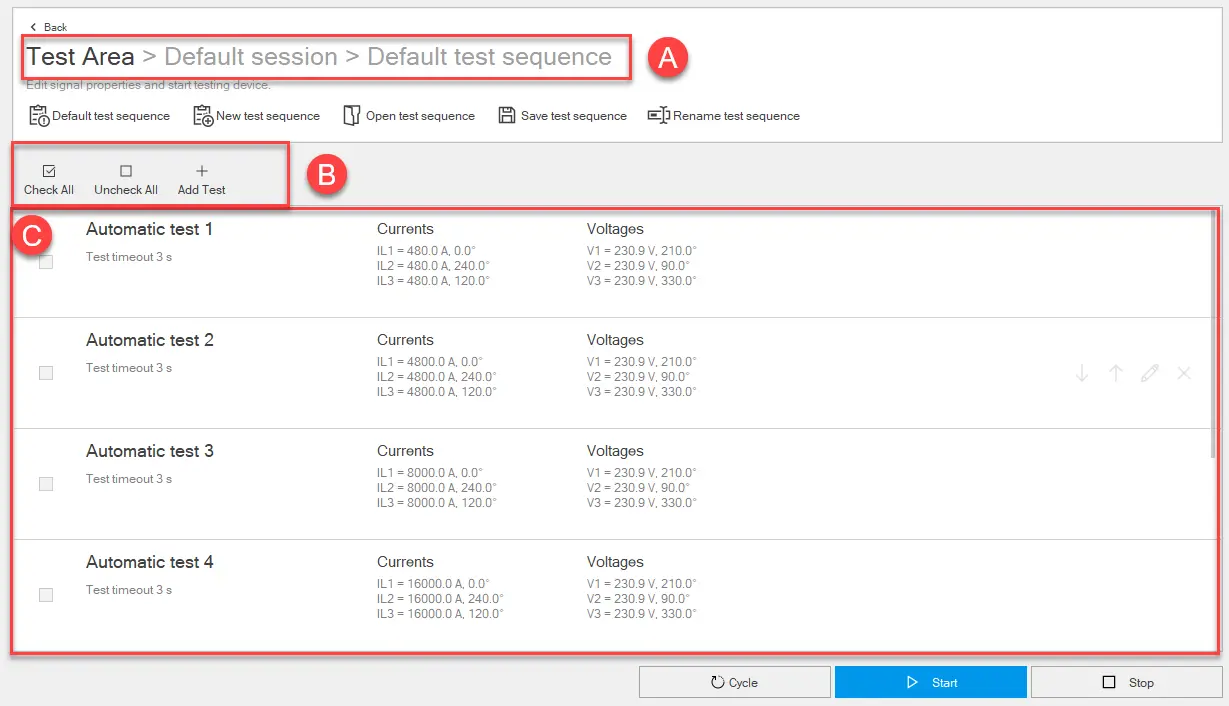
Deel | Functie |
|---|---|
| Terug | Keert terug naar de hoofdpagina van de Testgebied-functie . |
| Standaard testreeks | Opent de standaard testreeks op de pagina. |
| Nieuwe testreeks | Opent en toont een nieuwe sequentietest. Testsequenties zijn standaard leeg |
| Open testreeks | Opent een testsequentie in .tsq-formaat die eerder is gedownload en opgeslagen op de pc. |
| Save-testsequentie | Slaat de testsequentie op de pc op in .tsq-formaat. Opmerking: het .tsq-formaat is een propriëtair formaat dat alleen met Ekip Connect kan worden gelezen |
| Hernoem de testsequentie | Hernoemt de open testsequentie. |
| Een | Geeft de sessie en titel van de open testreeks aan |
| B | Knoppen om de tests in de reeks te beheren.
|
| C | Lijst van tests in de reeks. De volgende informatie wordt voor elke test verstrekt:
|
| Cyclus | Herhaalt de testsequentie totdat deze handmatig wordt onderbroken. |
| Beginnen | Begin de testsequentie. |
| Stoppen | Onderbreek de testsequentie. |
Testbewerkingstabbladen
| Tabbladinhoud | |
|---|---|
| Eigenschap |
|
| Signalen | Zie tab-signalen |
| Harmonischen | Zie tab-harmonischen |
Start een testreeks
 VOORZICHTIGHEID! Voer de test uit zonder stroom.
VOORZICHTIGHEID! Voer de test uit zonder stroom.- Met het apparaat verbonden en communicerend met Ekip Connect, klik je op het gebied Tools > Test.
- Indien nodig, maak of selecteer de sessie waarin de test wordt uitgevoerd (maak een testsessie aan).
- Ga als volgt te werk:
| Om op te treden... | Dan... |
|---|---|
| De standaard testreeks | klik op Standaard testsequentie |
| Een eerder opgeslagen sequentie | Klik op Open Test Sequence en selecteer het .tsq-bestand van de te openen sequentie |
| Een nieuwe reeks | zie Create a testsequentie. |
- Om de stroom- en spanningsinstellingen en waarden van een test aan te passen, plaats je de cursor op de relevante testrij: de testactieknoppen verschijnen.
- Klik op
, pas de instellingen aan volgens de apparaatconfiguratie en de voorwaarden die je wilt testen.
- Klik op OK.
- Selecteer de tests die je in de reeks wilt uitvoeren.
- Om de sequentie te starten, klik je op Start: de signalen worden naar de beschermingsontgrendeling gestuurd. De lijn die overeenkomt met de lopende test toont de progressieve teststatus en, wanneer de test is afgerond, het testresultaat. Aan het einde van een test wordt de volgende geselecteerde test in de reeks automatisch uitgevoerd. Aan het einde van de laatste test wordt de testreeks automatisch beëindigd.
Opmerking: geen van de parameters kan tijdens de test worden bewerkt.
De release kan een trip genereren, afhankelijk van hoe deze is geconfigureerd.
- Om de test handmatig te onderbreken, klik je op Stop.
- Klik vanuit het sequentie-voltooiingsvenster op Ja om het testsequentierapport te genereren. Anders kies je Nee. Het is ook mogelijk om het rapport later te bekijken vanaf de hoofdtestpagina (hoe het eruitziet).
Maak een testsequentie.
- Klik in het Gereedschap > Testgebied op Nieuwe testsequentie.
- Klik op Rename testsequentie en wijs een naam toe aan de sequentie.
- Klik op Test toevoegen: de test 1 rij verschijnt.
- Om de testinstellingen en de stroom- en spanningswaarden van een test aan te passen, plaats je de cursor op de relevante testrij: de toetsactieknoppen verschijnen.
- Klik op
, pas de instellingen aan in de tabbladen testen bewerken volgens de apparaatconfiguratie en de voorwaarden die je wilt testen, en klik op OK.
- Herhaal stappen 3, 4, 5 zodat alle tests aan de reeks toegevoegd moeten worden.
- Om de sequentie op te slaan, klik je op Save test sequence.
 : verplaatst de test naar beneden in de volgorde van uitvoering
: verplaatst de test naar beneden in de volgorde van uitvoering : verplaatst de test naar voren in de volgorde van uitvoering
: verplaatst de test naar voren in de volgorde van uitvoering : verwijdert een test
: verwijdert een test